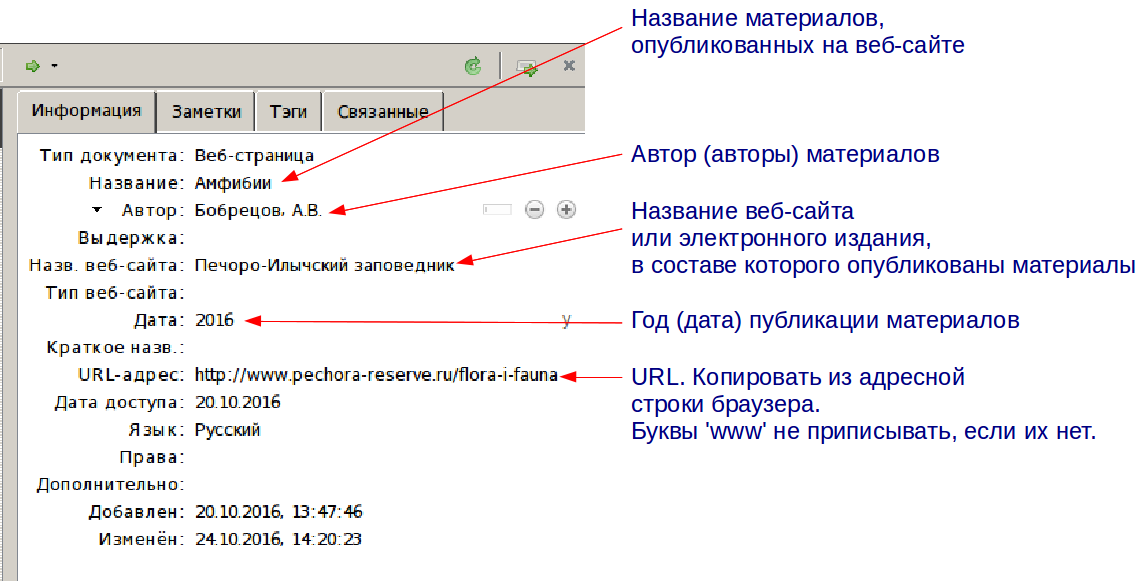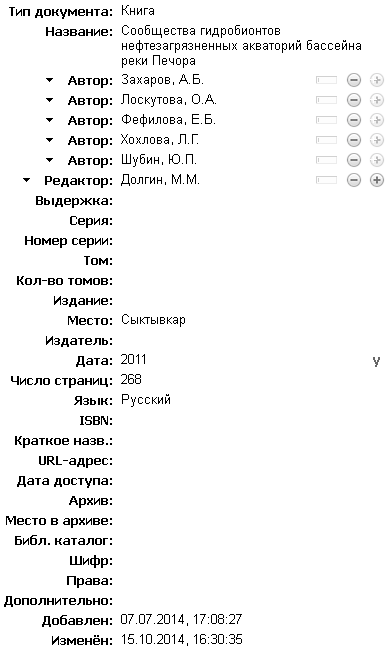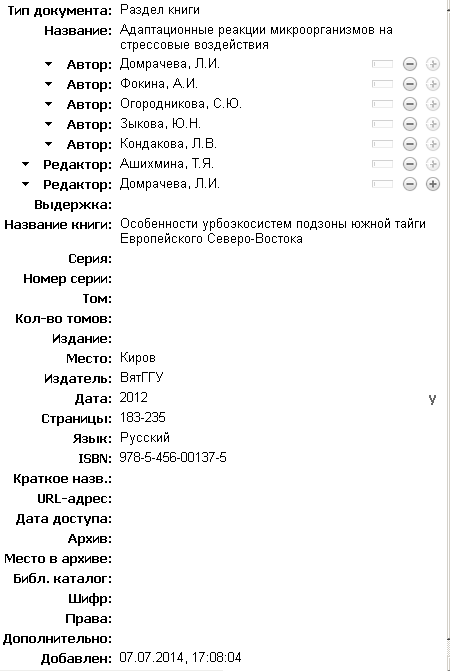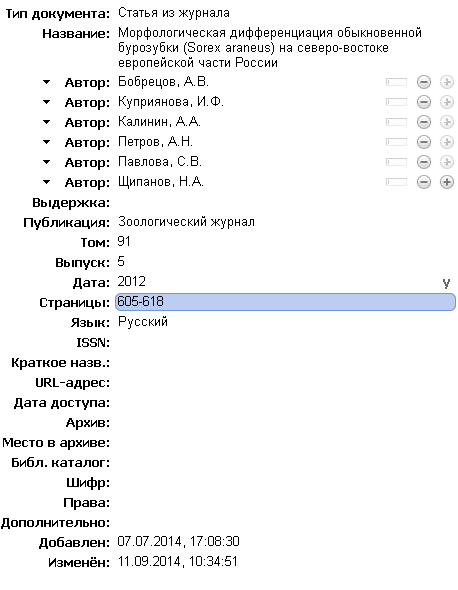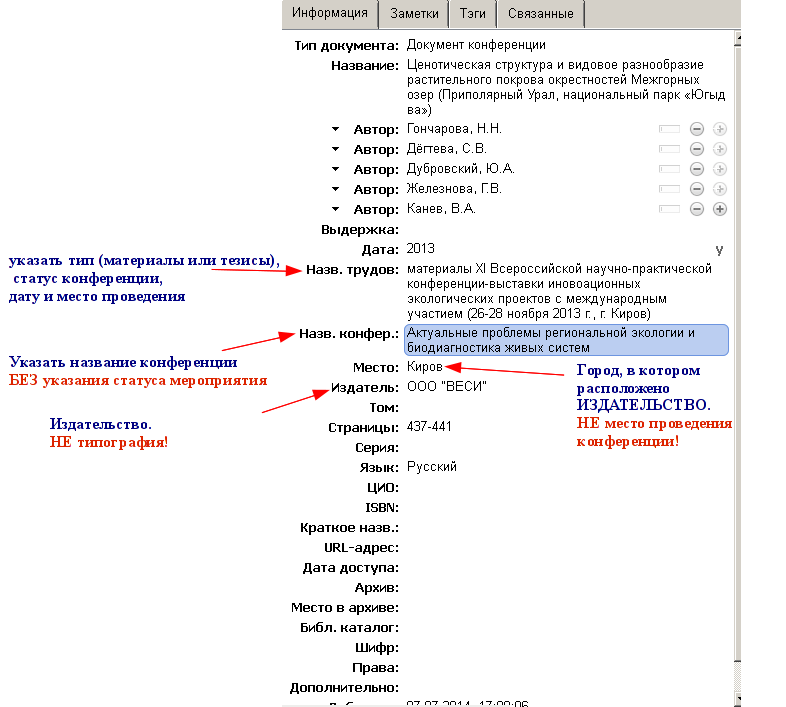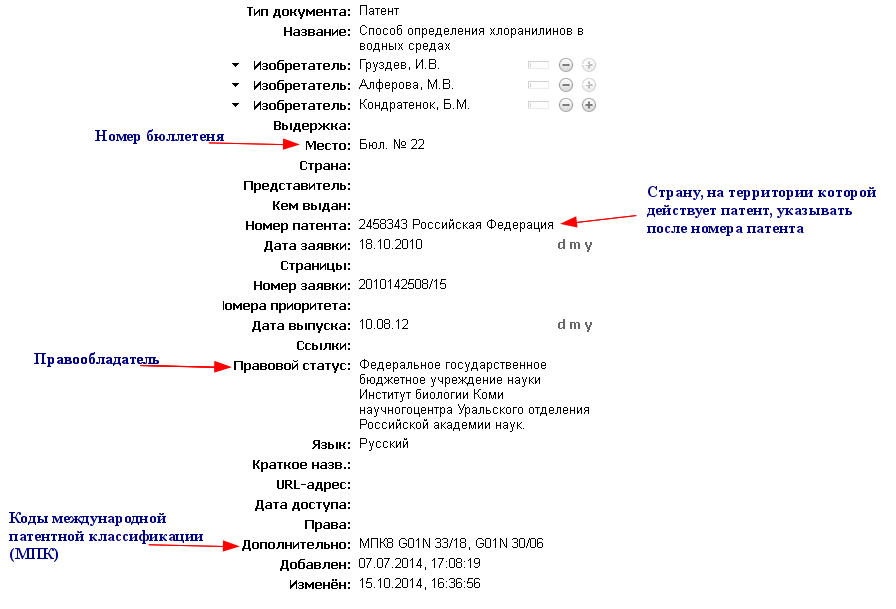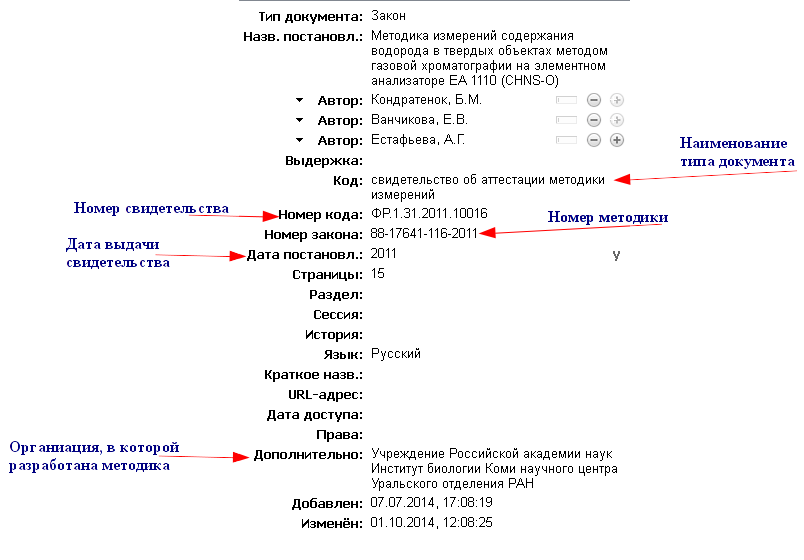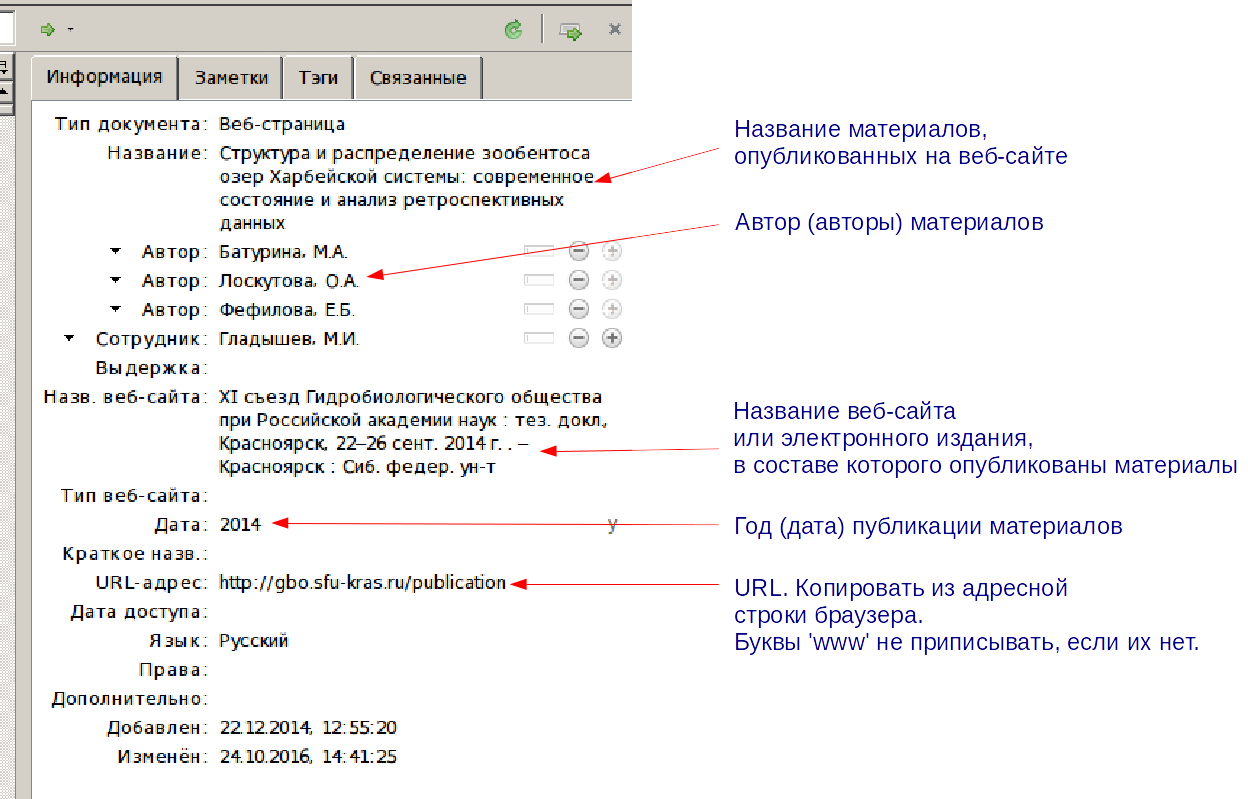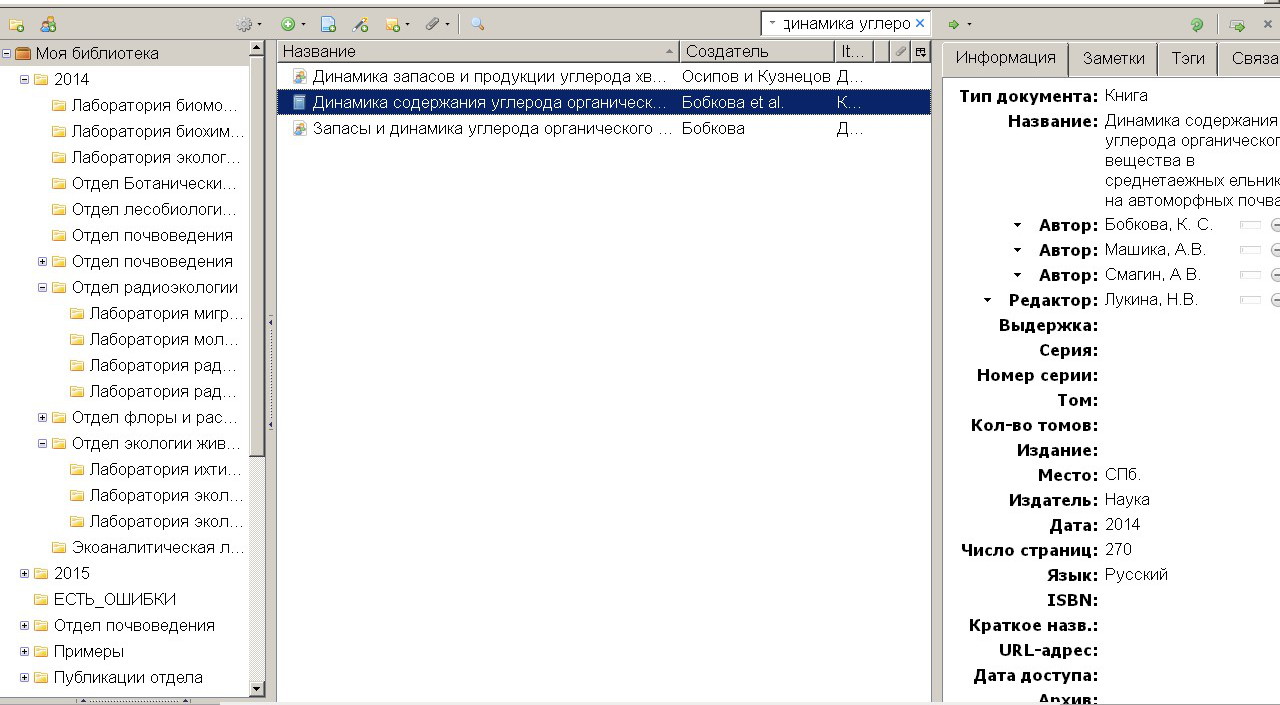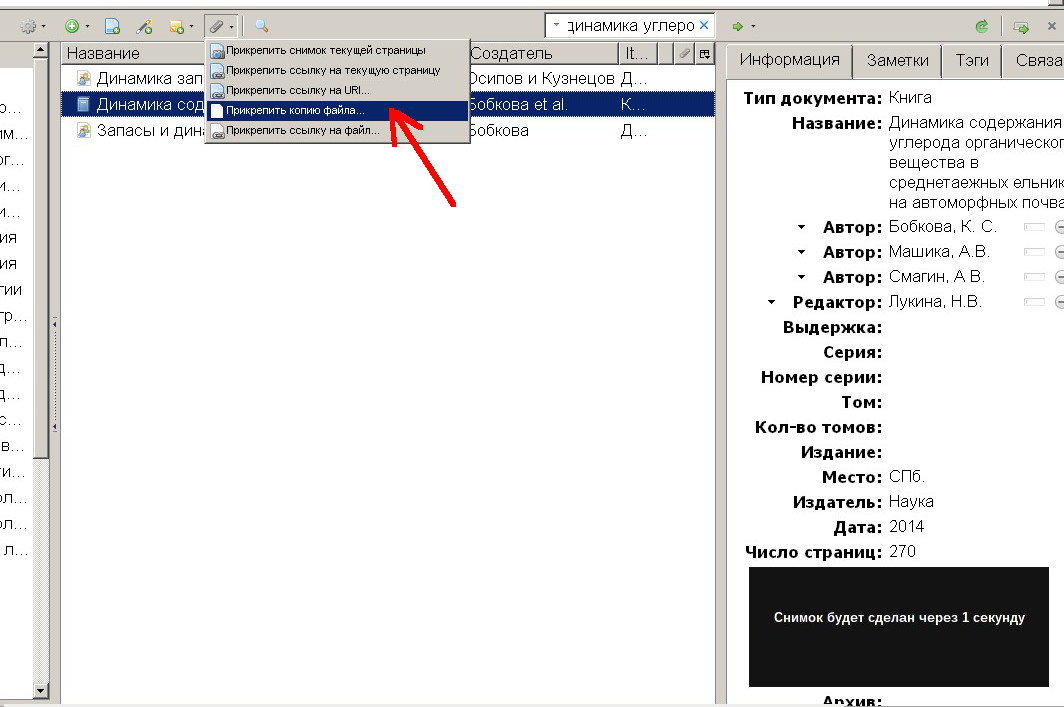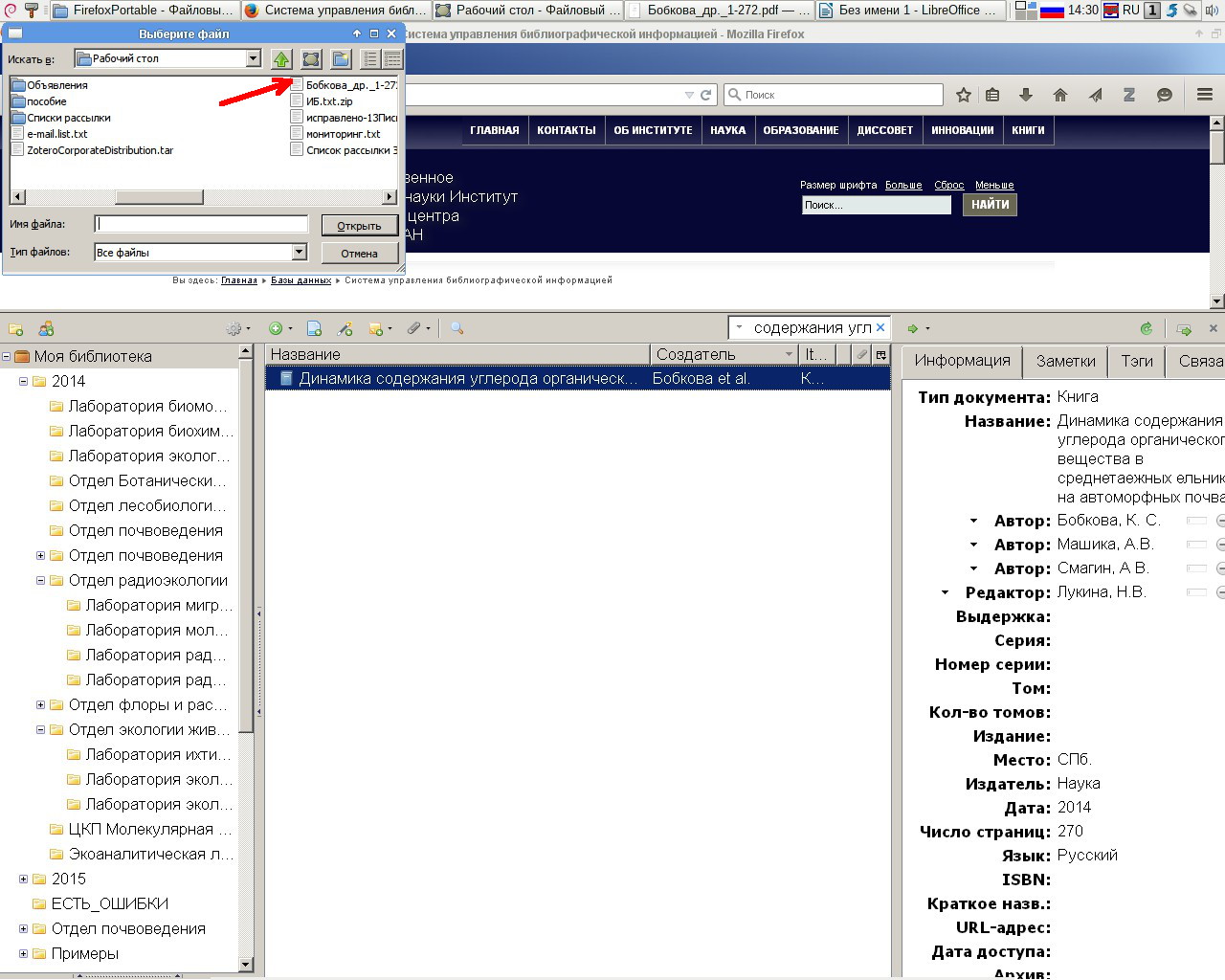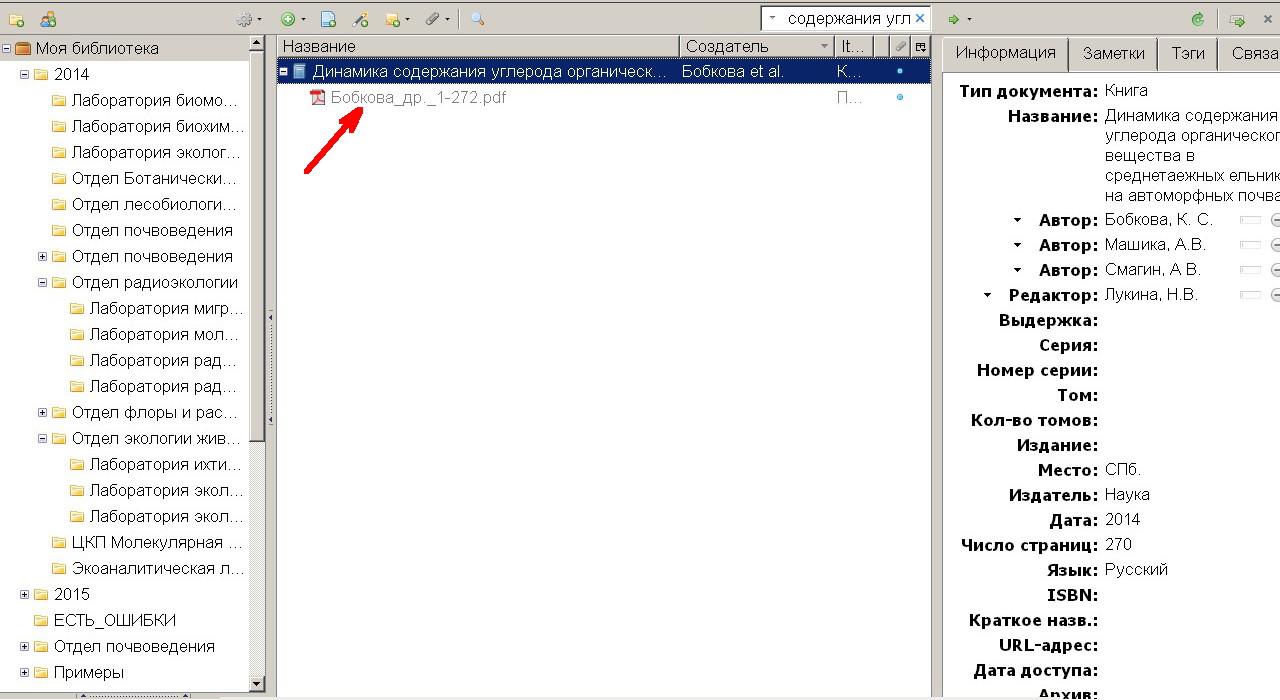Содержание
2.0 Система управления библиографической информацией ИБ Коми НЦ УрО РАН на основе программного продукта «Zotero». Руководство пользователя
Установка и запуск
1. Скачайте специально подготовленный вариант браузера FireFoxPortable с предустановленным и настроенным клиентом Zotero: скачать тут.
2. Распакуйте скачанный архив в любую удобную для вас папку на локальном жестком диске.
3. Зайдите в папку «FirefoxPortable» и запустите файл «FirefoxPortable.exe»
4. В открывшемся окне браузера нажмите на значок с буквой «Z» (указан красной стрелкой на скриншоте)
5. В нижней части окна браузера откроется окно программы Zotero. Для того, чтобы загрузить на свой компьютер текущую копию базы данных с библиографией Института, нажмите кнопку  в правом верхнем углу этого окна (указан красной стрелкой на скриншоте). Процесс может занять несколько минут.
в правом верхнем углу этого окна (указан красной стрелкой на скриншоте). Процесс может занять несколько минут.
Использование базы данных
Сортировка
Сортировать библиографические записи можно путем нажатия на заголовки столбцов. Добавить столбцы для сортировки можно нажав на кнопку  (указан красной стрелкой на скриншоте)
(указан красной стрелкой на скриншоте)
Поиск (фильтрация)
Отфильтровать записи можно по любому ключевому слову или их сочетанию, которые встречаются в библиографическом описании. Для быстрого поиска (фильтрации) можно использовать поле  , расположенное в правой части панели инструментов Zotero.
, расположенное в правой части панели инструментов Zotero.
Расширенный поиск можно провести нажав кнопку  панели инструментов Zotero.
панели инструментов Zotero.
Создание библиографического списка по ГОСТ 7.01-2003
1. Рекомендуем использовать сервис Zotero2Gost 2. Если, по каким либо причинам выполнить пункт 1 не удалось, следуйте изложенным ниже инструкциям. Обратите внимание на предупреждения.
Вы можете подготовить список библиографических описаний, оформленных по ГОСТ 7.01-2003. Для этого выделите нужные вам записи (способы выделения записей полностью соответствуют привычным способам выделения нужных файлов в Проводнике Windows: клик мышкой для выделения одной записи, клик мышкой в сочетании с клавишами Shift или Control для выделения нескольких записей). Далее, нажав ПРАВУЮ кнопку мыши на выделенных записях выберите пункт «Создать библиографию из документов…»

В открывшемся окне выберите один из двух стилей «ИБ Коми НЦ УрО РАН (Рус.)» или «ИБ Коми НЦ УрО РАН (Eng.)» в зависимости от языка, на котором должно быть составлено библиографическое описание документа. Отметьте пункты «Библиография» и «Скопировать в буфер обмена»
Теперь вы можете вставить текст из буфера обмена в файл, открытый в MS Word или другой программе.
Важные замечания о соответствии ГОСТу 7.01-2003 стилей "ИБ Коми НЦ УрО РАН (Рус./Eng.)"
Часть правил оформления библиографических описаний, изложенных в ГОСТ 7.01-2003 невозможно реализовать средствами языка Citation Style Language (CSL) версии 1.0.1. Для полного соответствия ГОСТ 7.01-2003 полученный список библиографических описаний требует доработки.
1. Для приведения в соответствие с п. 5.3 ГОСТ 7.80-2000 (ссылка на этот ГОСТ содержится в п. 4.1 ГОСТ 7.01-2003) необходимо найти все библиографические описания в заголовке которых использовано сокращение «и др.».
Если число авторов данного произведения не превышает 4-х (то есть 3 или менее), то необходимо удалить сокращение «и др.» из заглавия библиографического описания, например:
Библиографическое описание, генерированное Zotero
Алексеева, Л. И. и др. Влияние экзогенного ситостерина на биосинтез экдистероидов в культуре клеток Ajuga reptans L. / Л. И. Алексеева, В. Н. Орлова, С. О. Володина // Теоретическая и прикладная экология. – 2012. – № 1. – С. 86–89.
Библиографическое описание, приведенное в соответствие с ГОСТ
Алексеева, Л. И. Влияние экзогенного ситостерина на биосинтез экдистероидов в культуре клеток Ajuga reptans L. / Л. И. Алексеева, В. Н. Орлова, С. О. Володина // Теоретическая и прикладная экология. – 2012. – № 1. – С. 86–89.
Если число авторов данного произведения 4 или более, то необходимо удалить информацию об авторах из заглавия БО, например:
Библиографическое описание, генерированное Zotero
Арчегова, И. Б. и др. Особенности изменения почв и растительности в процессе самовосстановительной сукцессии в подзоне средней тайги / И. Б. Арчегова, Е. Г. Кузнецова, Ф. М. Хабибуллина, А. Н. Панюков // Теоретическая и прикладная экология. – 2010. – № 4. – С. 32–39.
Библиографическое описание, приведенное в соответствие с ГОСТ
Особенности изменения почв и растительности в процессе самовосстановительной сукцессии в подзоне средней тайги / И. Б. Арчегова, Е. Г. Кузнецова, Ф. М. Хабибуллина, А. Н. Панюков // Теоретическая и прикладная экология. – 2010. – № 4. – С. 32–39.
2. Zotero не позволяет обрабатывать падежи имен и, как следствие, не позволяет корректно сгенерировать строку типа «Под. ред. Иванова А. П.». Не различается в Zotero и статус редакторов публикации, как следствие, невозможно указание ответственных редакторов отдельно. Все редакторы указываются после сокращения «ред.».
Ввод данных
Типы публикаций в научном отчете и в Zotero
Разделение публикаций на типы в программе Zotero отличаются от группировки публикаций, которая принята в отчетных материалах института. Ниже приводим таблицу, которой необходимо руководствоваться при выборе типа публикации в программе Zotero.
| Группа публикаций в отчете | Тип источника в Zotero |
|---|---|
| Монографии | Книга |
| Сборники | Книга |
| Главы в монографии | Раздел книги |
| Статьи в научных журналах | Статья из периодики |
| Статьи в научных сборниках | Раздел книги |
| Другие статьи (труды и материалы конференций) | Документ конференции |
| Тезисы конференций | Документ конференции |
| Патенты | Патент |
| Учебные пособия и рекомендации | Книга |
| Атласы, научно-справочные издания | Книга |
| Авторефераты диссертационных работ | Диссертация |
| Аттестованные методики | Закон |
| Электронные ресурсы | Веб-страница |
Ввод информации об авторах
Во всех без исключения типах публикаций необходимо указывать авторов. Zotero допускает указание двух вариантов имени автора. Очень важно заполнять эти поля правильно.
Ниже на скриншоте показано:
НЕВЕРНЫЙ режим заполнения поля «Автор».
Правильный режим заполнения поля «Автор». Фамилия и инициалы внесены раздельно, инициалы без пробела между точками (синие стрелки). Переключение режимов ввода авторов происходит при клике на переключатель, указанный красной стрелкой.
Добавляют авторов нажатием на знак «+» (справа от имени автора):

Редакторов публикации указывают в том же поле что и авторов, но при этом выбирают тип автора из списка:

Примеры заполнения полей Zotero по типам публикаций
Монографии, Сборники, Учебные пособия и рекомендации, Атласы, Научно-справочные издания
Для создания библиографических описаний монографий, сборников, учебных пособий и рекомендаций, атласов, научно-справочных изданий необходимо использовать тип публикации Zotero «Книга».
Раздел книги
Для создания библиографических описаний глав в монографииях, статей в научных сборниках необходимо использовать тип публикации Zotero «Раздел книги».
Статья в научном журнале
Для создания библиографических описаний статей в научных журналах необходимо использовать тип публикации Zotero «Статья из периодики».
Тезисы конференций, труды и материалы конференций
Для создания библиографических описаний тезисов конференций, трудов и материалов конференций в научных журналах необходимо использовать тип публикации Zotero «Документ конференции».
Авторефераты диссертационных работ, диссертации
Для создания библиографических описаний авторефератов диссертаций и диссертаций необходимо использовать тип публикации Zotero «Диссертация».
Патенты
Для создания библиографических описаний патентов необходимо использовать тип публикации Zotero «Патент».
Аттестованные методики
Для создания библиографических описаний аттестованных методик необходимо использовать тип публикации Zotero «Закон».
Электронные ресурсы в сети Интернет
Для создания библиографических описаний электронных ресурсов в сети Интернет необходимо использовать тип публикации Zotero «Веб-страница».